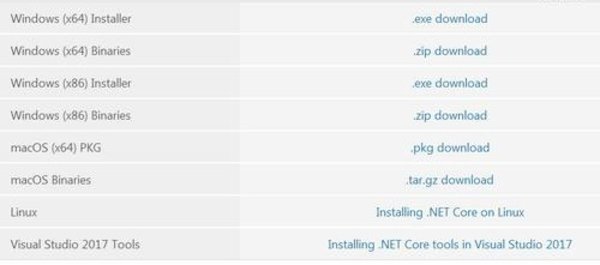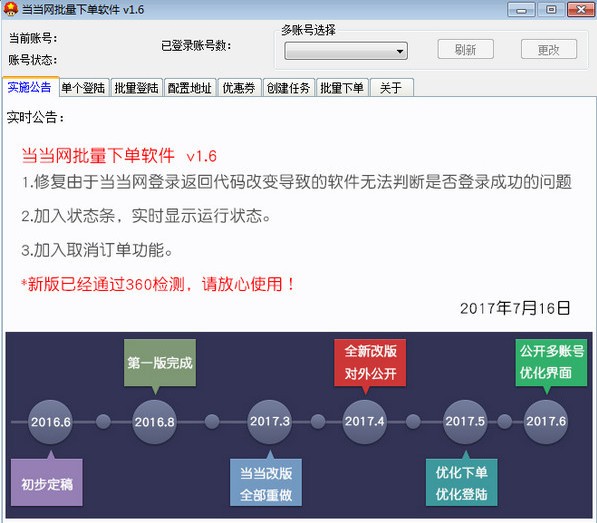MyKeymap64下载-按键映射工具v1.2.4 电脑版
MyKeymap64是一款可以帮助用户映射按键的软件,知识兔可以将键盘按键设置为对应操作的映射按钮,知识兔以后就可以通过热键控制窗口,也方便执行一些系统操作,例如将W按键设置为切换到上一个窗口,将X设置为关闭窗口,将D按键设置为移动窗口到下一个显示器,配置结束后就可以通过你设置的热键控制窗口,软件分享的配置方案非常多,大部分都分享文字介绍,知识兔让用户可以按照提示内容自行设置映射方案,知识兔也可以查看官方分享的案例内容,更快上手,需要就可以下载体验!
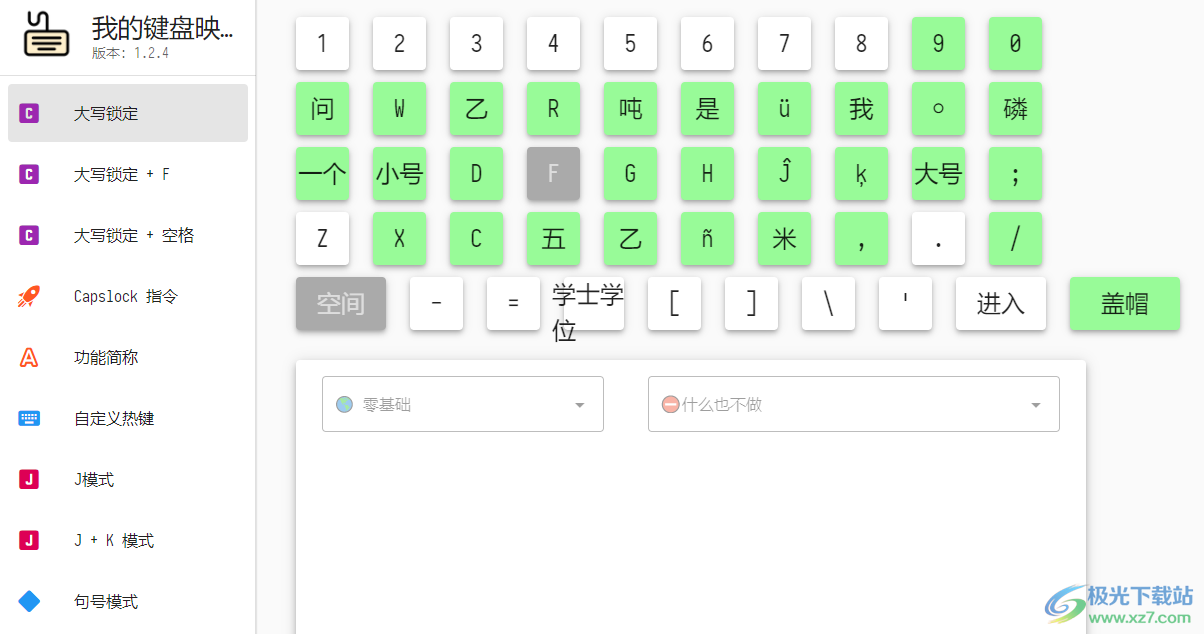
软件功能
对于普通用户
(1)能利用 caps 指令以一种新颖的方式启动程序
(2)能利用 caps + f 召唤窗口,知识兔解决高频的窗口切换
(3)还能从 MyKeymap 预设的系统控制,窗口操作中获得一些便利
对于文字编辑、整理笔记较多的人,J 模式的「 光标控制 」和「 文字选择 」能帮你提高生产力
对于程序员,除了能享受上述的所有便利,还可以看看「符号输入」和「数字输入」两个功能
对于我,MyKeymap 其实就是个人日常使用的一套键位映射,它能提高我的操作效率,优化输入体验
软件特色
1、MyKeymap可以帮助有特殊按键需求的用户快速设置键盘映射
2、分享独立的配置界面,知识兔可以按照自己的工作需求设置按键映射
3、支持控制窗口,最大化窗口、最小化窗口、窗口居中v1、窗口居中v2、打开窗口管理器
4、在当前程序的窗口间切换、切换窗口置顶状态、窗口靠左(方便二分屏幕)、切换到上一个、下一个虚拟桌面
5、鼠标操作:右键+左键,知识兔打开窗口管理器;右键+滚轮滑动Ctrl+Tab、Ctrl+Shift+Tab
6、MyKeymap可以创建多种窗口控制方案,方便用户切换自己需要的窗口
7、如果知识兔您在工作的时候有多个窗口频繁切换就可以使用键盘快捷按钮切换窗口
8、也分享部分系统操作内容,知识兔支持锁屏、睡眠、电视、重来、重量调节、显示器调节器
9、也可以设置资源管理器的控制方案:打开「回收站]、打开「下载」文件夹
10、支持自定义的文件菜单、复制文件的路径、用指定程序打开签收的文件、重新启动资源管理器
使用说明
1、知识兔将MyKeymap打开,软件自动在托盘界面运行,知识兔点击打开设置就可以进入热键配置
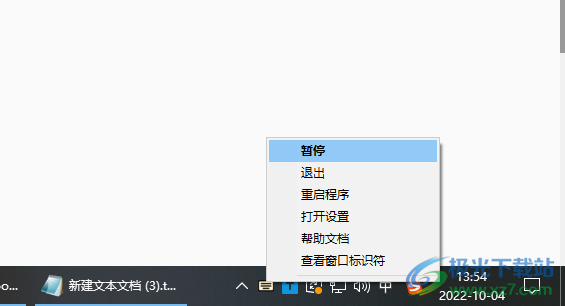
2、如图所示,显示大写锁定的设置内容,鼠标知识兔点击界面的相关按钮就可以显示设置内容
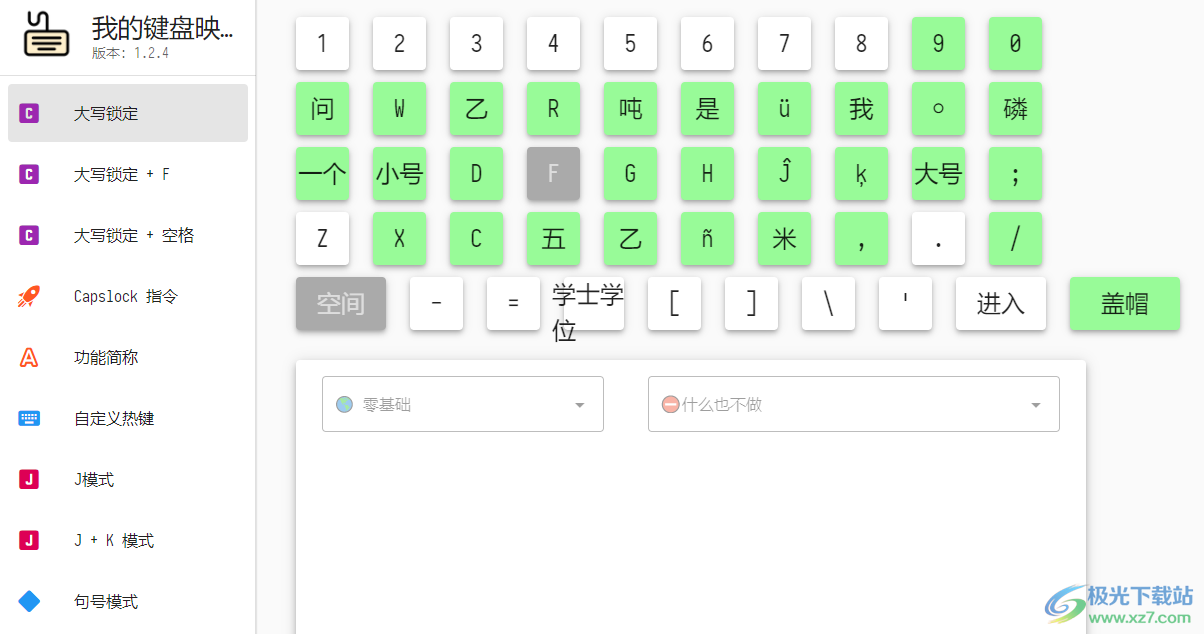
3、弹出设置界面,知识兔可以添加相关的应用程序到软件设置映射方案
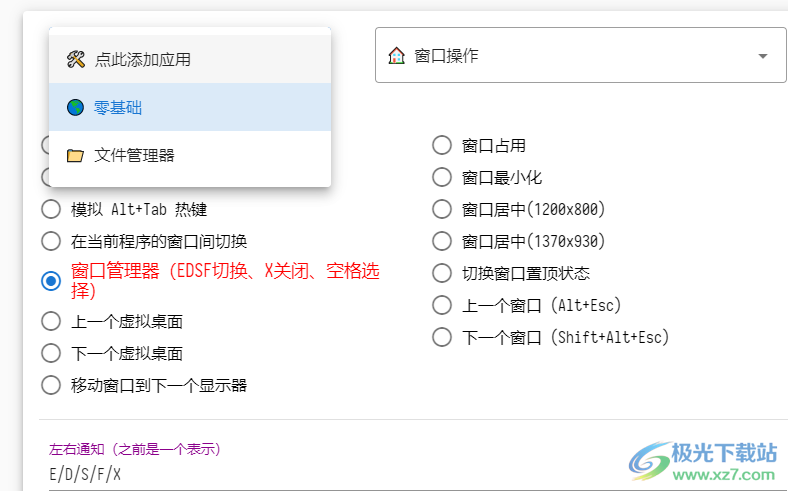
4、这里是添加应用程序的界面,知识兔输入自己需要使用热键控制的程序
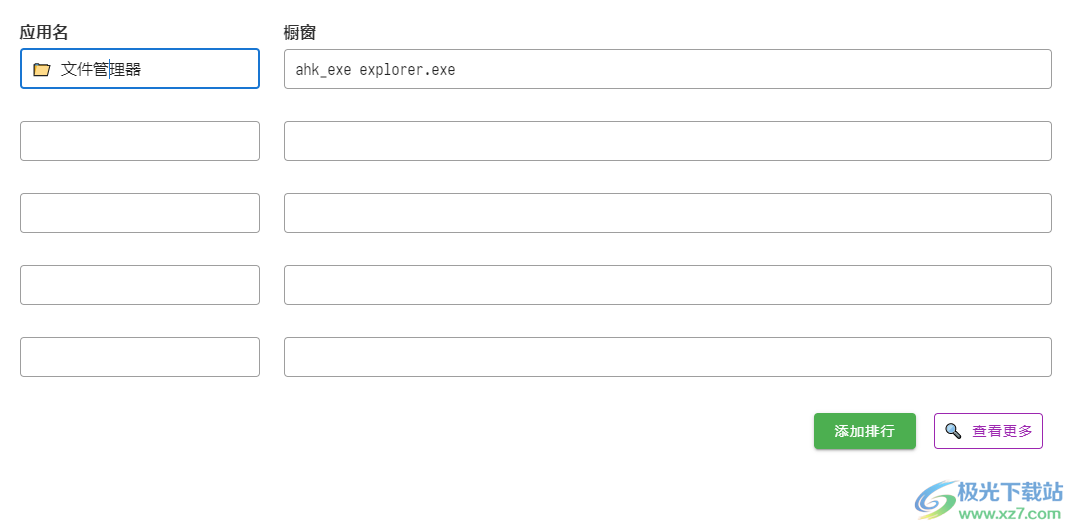
5、设置控制的方案,要激活的窗口(窗口),当窗口不存在时要启动的:程序路径/文件夹/URL。参数

6、Tips:1)如果知识兔不填写窗口,直接启动就不会尝试激活程序
(2) 前几个参数最少选填一个、其他参数一般用不到可以不填
(3) 备注以「管理员」管理员大意,则表示用权限启动程序
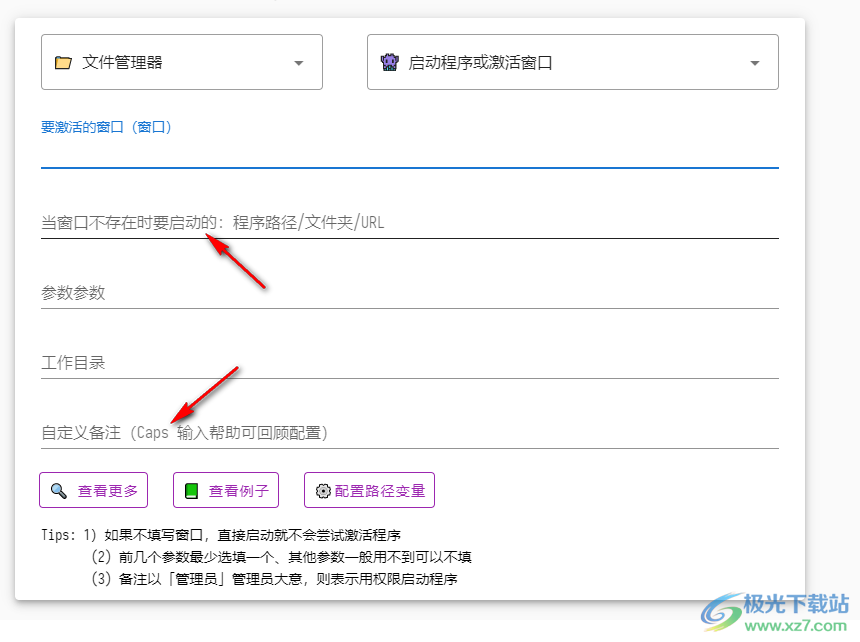
7、左侧显示很多功能选项:大写锁定+空格、Capslock指令、功能简称、自定义热键、J模式、J+K模式
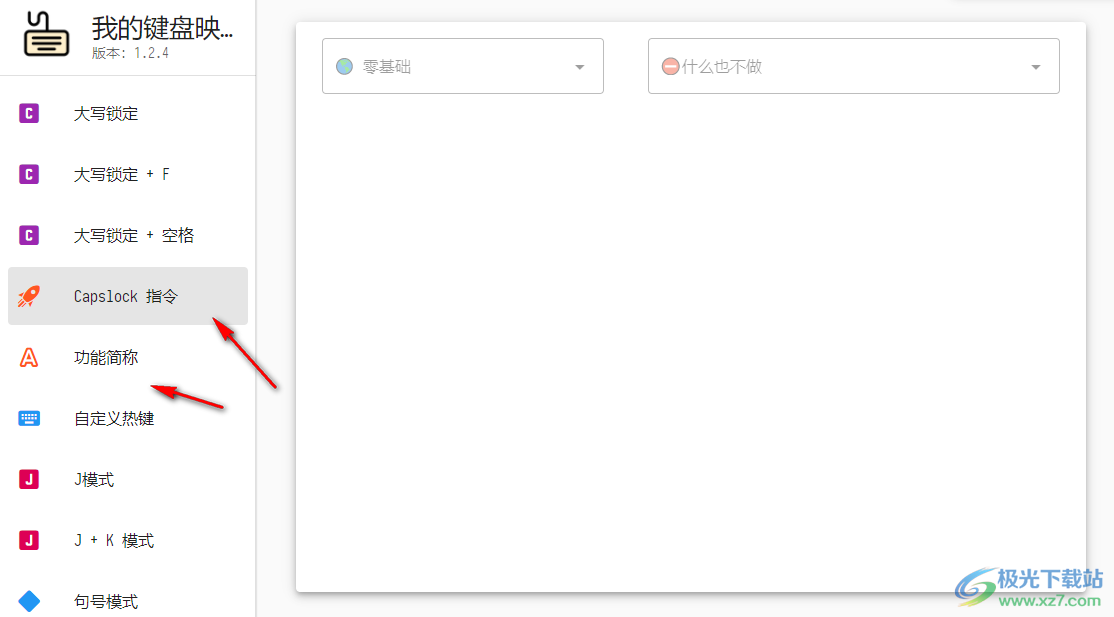
8、要输入的按键或文本+{end}自定义备注(按Caps输入help可回顾配置从光标位置选择到行尾

9、设置结束知识兔点击保存配置,这样就可以按照您设置的窗口控制方案办公
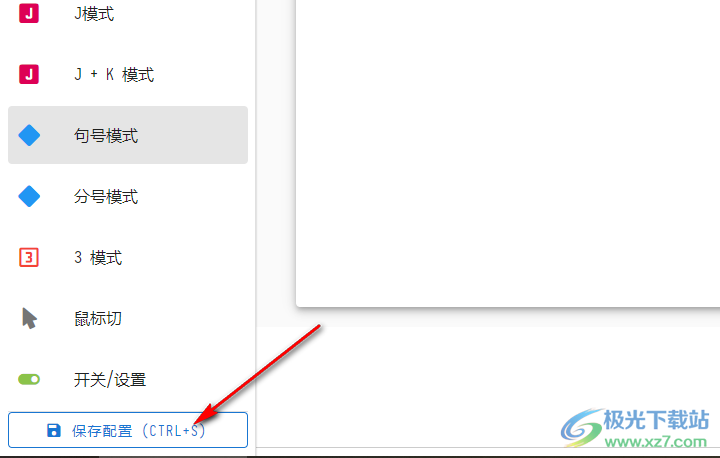
10、热键可以随时知识兔点击暂停,不需要映射窗口的时候就可以知识兔点击暂停
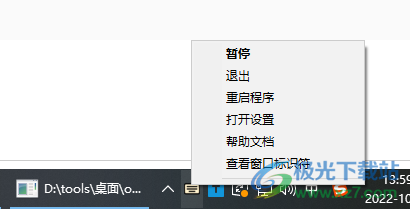
官方教程
”输入文本或按键” 的功能有啥用 ?
1.重映射按键, 比如用 3 + H/J/K/L 来输入 0/1/2/3
2.重映射不好按的组合键, 比如用 Capslock+X 来触发 Alt+F4
3.输入成对符号并把光标移动到中间, 比如「 … 」(…)
4.常用文本缩写, 比如可以让 yx 等于 youxiang@mail.com
输入组合键
一些系统自带的快捷键并不是很好按, 比如 Win+Left、Alt+F4、Ctrl+BackSpace
如果知识兔用 Capslock+X 触发 Alt+F4, 就能让这些系统自带的快捷键更加快捷
举个例子, 你想用 Capslock+T 触发 Win+Left, 那么可以在下面的输入框填 #{left}:
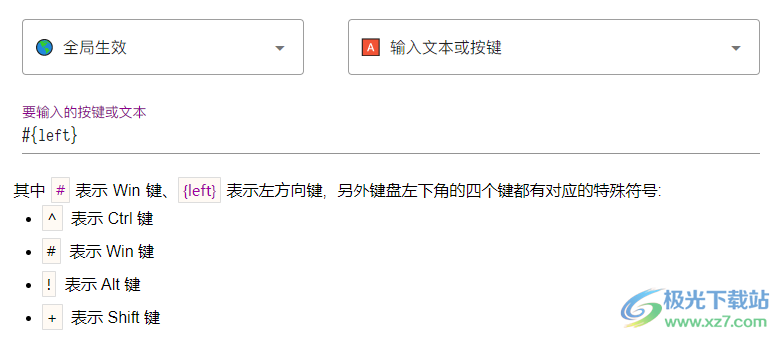
输入组合键的例子
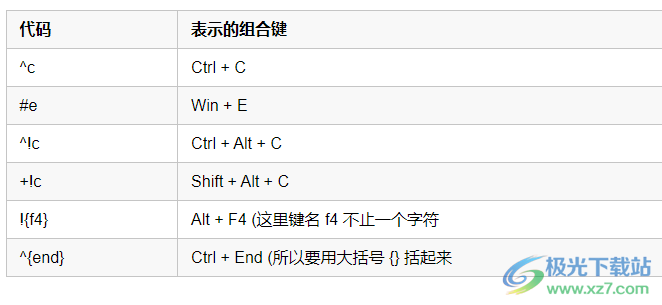
输入文本
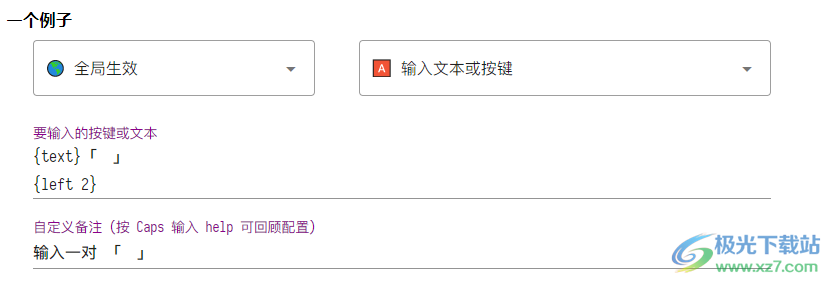
上述例子的解释
(1) abc 表示依次输入 a、b、c 三个键
(2) {text}abc 表示输入 abc 这样一串文本, 其中 {text} 前缀表示输入文本而不是按键, 这能避免中文输入法的影响
(3) {left 2} 表示按两次左方向键, 它等价于 {left}{left}
特殊按键列表
(1) 下表中列出了可以发送的特殊按键 (键名不区分大小写):
(2) 更多特殊按键可以参考 AutoHotkey 文档

其他细节
个别情况下会有兼容问题, 比如 wps office 无法识别 MyKeymap 发送的按键.
总之甭管三七二十一, 遇到问题先尝试用 sendevent 模式发送按键, 从写法①改成写法②:
①要输入的按键或文本: {left}
②要输入的按键或文本: sendevent, {left}
也就是在前面加上 sendevent, 如果知识兔还是不行就联系作者反馈问题.
下载仅供下载体验和测试学习,不得商用和正当使用。